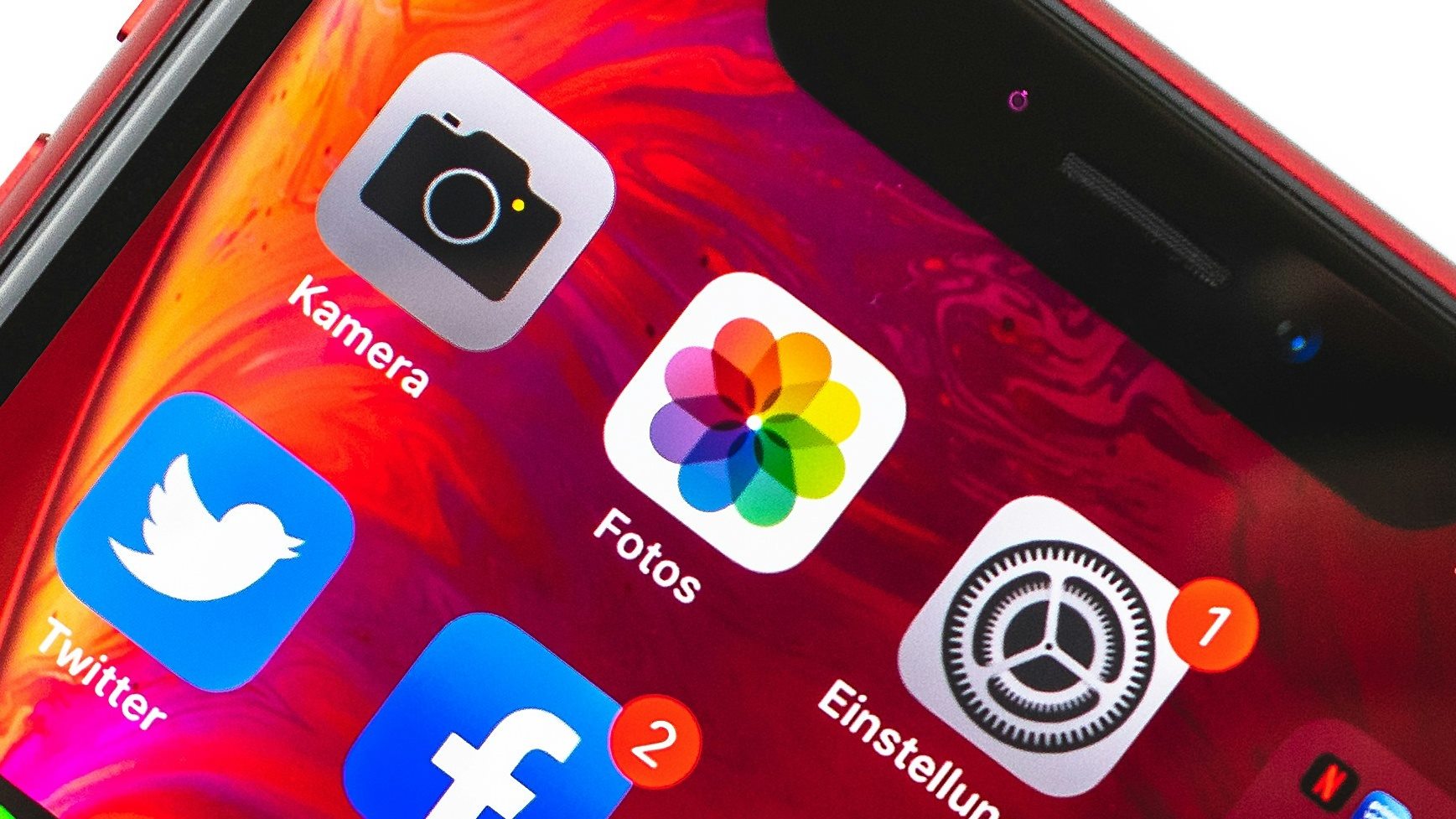Přemýšleli jste někdy o tom, kolik fotografií a videí pořídíme za jediný rok? Jestli je něco, co na iPhonu milujeme, pak je to vytváření těchto vzpomínek. Stejně jako v 19. století s prvními fotoaparáty nebo tmavými skříňkami chceme mít své okamžiky uložené.
Dnes je pořizování fotografií a videí mnohem jednodušší. Pokrok je vlastně rok od roku takový, že je to jeden z důvodů, proč stále více lidí přechází na nový model, jako je iPhone 16, a důvodů rozhodně není málo. Využíváme ale tyto fotografie následně naplno? Neztratí se nám v iPhonu a už je nikdy neuvidíme? Aplikace Fotky od společnosti Apple je tu od toho, abyste z nich vytěžili co nejvíc.
Co je aplikace Fotky Apple: kompletní průvodce organizací a úpravami vzpomínek
Apple Photos je jedna z nejužitečnějších a nejvýkonnějších aplikací, které můžete v iPhonu najít. Nejenže nám umožňuje spravovat naše fotografie a videa, ale disponuje také nástroji pro jejich úpravu. Od svého uvedení na trh se vyvinula z jednoduché roletky fotoaparátu, kde se fotografie zobrazovaly od nejnovějších po nejstarší, až do dnešní podoby v systému iOS 18.
Jak uspořádat fotografie v iPhonu?
Hlavní funkcí aplikace Apple Photos je uspořádání našich snímků a videí. K tomu nám slouží tradiční role fotoaparátu nebo knihovna fotografií, ale také další sekce, kterými se posouváme dolů. Abyste mohli využívat všechny funkce, o kterých si povíme v tomto článku, je důležité mít iPhone aktualizovaný na iOS 18.
Role fotoaparátu neboli knihovna fotografií
Role fotoaparátu, známá také jako knihovna fotografií, je srdcem aplikace Apple Photos. Najdete zde všechny své obrázky a videa uspořádané chronologicky. Můžete procházet celou knihovnu nebo si ji prsty přibližovat a oddalovat a zobrazit tak více nebo méně snímků najednou. Při procházení najdete ve spodní části roky, měsíce a vše, abyste snáze našli, co hledáte.
Poslední dny
V této části se zobrazují nejnovější fotografie uspořádané podle dnů. Je ideální pro rychlé vyhledání právě pořízených snímků nebo pro oživení okamžiků z posledních několika týdnů. Chcete-li zobrazit další dny, můžete přejet prstem zleva doprava a klepnutím na libovolný snímek jej zobrazíte podrobněji.
Lidé a domácí zvířata
Aplikace Apple Photos používá k identifikaci osob a domácích zvířat na fotografiích rozpoznávání obličeje. Tato funkce automaticky vytváří alba pro každou rozpoznanou osobu nebo zvíře. Těmto obličejům můžete dokonce přiřadit jména pro ještě osobnější uspořádání. Chcete-li tyto obličeje přiřadit k lidem, klikněte na „Lidé a domácí zvířata“. Poté se dostanete do podnabídky. Pokud sjedete až dolů, zobrazí se položka „Přidat osoby“.
Připnuté sbírky
Připnuté kolekce vám umožňují rychlý přístup k oblíbeným albům nebo skupinám fotografií. Je to jako zkratka k selfie, skrytým fotografiím, videím… Klepnutím na „Upravit“ si nastavíte to, co vám nejlépe vyhovuje podle toho, jak iPhone používáte. Naše rada zní: Mějte po ruce videa a snímky obrazovky, abyste se k nim dostali rychleji.
Vzpomínky
Paměti jsou jednou z nejzvláštnějších funkcí aplikace Apple Photos. Využívá umělou inteligenci k vytváření automatických prezentací na základě konkrétních událostí, míst nebo dat, jako jsou narozeniny nebo Vánoce. Tyto vzpomínky obsahují hudbu a efekty a můžete si je dále přizpůsobit podle svých představ.
Cestování
Pokud často cestujete, bude se vám líbit sekce Cestování. Aplikace Apple Photos automaticky seskupuje fotografie pořízené na různých místech a vytváří z nich cestovní alba. Díky tomu můžete snadno prožívat svá dobrodružství a sdílet je s přáteli a rodinou.
Nejdůležitější fotografie
Aplikace Apple Photos automaticky vybírá vaše nejlepší fotografie a prezentuje je v sekci Doporučené fotografie. Při výběru těchto fotografií používá kritéria, jako je kvalita snímku, výrazy lidí a důležitost okamžiku. Je to skvělý způsob, jak znovu objevit okamžiky, na které jste možná zapomněli.
Typy obsahu
Tato část umožňuje filtrovat fotografie podle typu obsahu, například selfie, panoramata, videa, živé fotografie, portréty… Je to užitečné, pokud hledáte konkrétní typ snímku nebo chcete zobrazit všechny fotografie pořízené určitým režimem fotoaparátu.
Další položky
V části „Další položky“ najdete další možnosti uspořádání a prohlížení fotografií, například poslední importované, skryté nebo odstraněné fotografie. Tato část může také obsahovat automaticky vytvořená alba na základě vašich fotografických návyků.
Alba
Alba umožňují uspořádat fotografie libovolným způsobem. Je to jako vytvořit složku a naplnit ji požadovanými fotografiemi a videi. Buďte opatrní, protože alba jsou pouze kategorizací. To znamená, že pokud vytvoříte album, neodstraňujte fotografie z obecného alba. Pokud tak učiníte, zmizí i z alba. Nemějte obavy, protože fotografii neduplikujete; bude zabírat stejné místo, i když ji budete mít na dvou různých místech. Album pouze „propojuje“ vybrané fotografie s obecnou knihovnou fotografií, takže jeho jediným účelem je udržet ve všem větší pořádek, ale ne uvolnit roli fotoaparátu.
Sdílená alba
Sdílená alba umožňují spolupracovat s přáteli a rodinou a soukromě sdílet fotografie a videa. Fotografie se nahrávají na iCloud a tato alba nespotřebovávají úložiště na vašem účtu. Mají však omezený počet fotografií a komprimují jejich kvalitu. Sdílení s přáteli je fajn, ale nedoporučujeme je pro ukládání všech vašich vzpomínek. Je to bezplatná alternativa k placení za iCloud, ale obětujete kvalitu, kterou získáte ze svého iPhonu.
Návrhy tapet
Aplikace Fotky přímo navrhuje obrázky z vaší knihovny fotografií, které vypadají skvěle jako tapeta pro váš iPhone. Tato funkce využívá umělou inteligenci k výběru fotografií s dobrou kompozicí a atraktivními barvami. Dokonce za vás přidá různé odstíny v závislosti na stylu fotografie.
Přizpůsobení a změna pořadí
Jak jste viděli, aplikace Fotky má v iOS 18 spoustu sekcí. Pokud vás některá z nich nezajímá, můžete ji jednoduše vypnout. Chcete-li tak učinit, přejděte na spodní část hlavní obrazovky aplikace Fotky a klepněte na možnost „Přizpůsobit a změnit pořadí“. Možná vám dokonce zůstane podobná aplikace jako dříve, jen s albem fotografií.
Použití výkonného vyhledávače fotografií
Jednou z nejužitečnějších funkcí aplikace Apple Photos je její vyhledávač. Najdete ho v horní části, v ikoně lupy. Fotografie můžete vyhledávat pomocí přirozeného jazyka, což znamená, že můžete zadávat popisy jako „můj pes na pláži“ nebo „dovolená v horách“. Vyhledávač může také filtrovat snímky podle data, místa nebo dokonce podle objektů na fotografiích. Díky tomu můžete rychle najít hledané vzpomínky, aniž byste museli ručně procházet knihovnu.
Kromě toho můžete přidávat různé vyhledávací výrazy, například „Londýn, březen, 2023„. A vyhledá všechny fotografie, které jste pořídili na daném místě, v daném datu a roce. Můžete také zadat jméno osoby, se kterou jste jeli, a upřesnit tak vyhledávání. A dokonce i výrazy jako západ slunce, večeře, oběd…
Získání informací z fotografie
Naše fotografie obsahují velmi zajímavé informace, například kde byly pořízeny, model iPhonu, mapu, abyste si zapamatovali přesné místo, kde byla fotografie pořízena… Chcete-li všechny tyto informace zobrazit, stačí přejít dovnitř fotografie a klepnout na „i“. K dispozici jsou dokonce funkce umělé inteligence, které umožňují identifikovat prvky uvnitř fotografie, jako jsou druhy potravin, zvířat nebo dokonce rostlin.
Jak upravit fotografii pomocí iPhonu?
Úprava fotografií v aplikaci Apple Photos je intuitivní. Chcete-li začít upravovat fotografii, jednoduše ji otevřete a klepněte na ikonu úprav. Odtud můžete upravit jas, kontrast, sytost a použít filtry. K rychlému vylepšení je ideální nástroj „automatická úprava“.
Fotografie můžete také oříznout a otočit, abyste získali dokonalý snímek. Ale víte, co je na tom nejlepší? Úpravy v aplikaci Apple Photos jsou nedestruktivní, což znamená, že se můžete kdykoli vrátit k původnímu snímku, aniž byste o své úpravy přišli. Proto doporučujeme vyzkoušet si fotografii a pohrát si s úplně všemi možnostmi, abyste se s nimi seznámili.
Pokud poté nechcete nic ukládat, stačí kliknout na tlačítko „Zrušit“. Pokud jste již nějakou úpravu provedli a po uložení toho litujete, vraťte se k ní a upravte ji. V pravém horním rohu se zobrazí červená ikona. Kliknutím na ni se vrátíte na původní fotografii.
Jak skrýt fotografii nebo video z iPhonu
Pokud chcete některé fotografie nebo videa udržet v soukromí, můžete tak učinit pomocí aplikace Apple Photos. Jednoduše přejděte na fotografii nebo video, které chcete skrýt, a klikněte na ikonu „…“ v pravém horním rohu. Tam najdete možnost skrýt.
Chcete-li skryté fotografie zobrazit, musíte přejít do alba, které nese jejich název; najdete ho v aplikaci Fotky hned pod sekcí „Další položky“. Nezapomeňte, že pokud jste upravili hlavní obrazovku, jak je uvedeno výše, budete muset tuto sekci přidat, abyste mohli do alba vstoupit. Pokud jde o skryté fotoalbum, lze do něj vstoupit pouze prostřednictvím Face ID, takže obsah je chráněn před zvědavýma očima a rukama.
Pokud mám předplatné služby iCloud, co se stane s mými fotografiemi?
Pokud máte předplatné iCloud+ a aktivovali jste službu iCloud Photos, všechny vaše snímky a videa se automaticky ukládají do cloudu. To znamená, že ke své knihovně fotografií máte přístup z jakéhokoli zařízení, které používá váš účet iCloud. Fotky iCloud navíc synchronizují vaše úpravy, alba a uspořádání, takže vše je vždy aktuální na všech vašich zařízeních Apple.
Na druhou stranu můžete místo v iPhonu ušetřit zapnutím možnosti „Optimalizovat úložiště iPhonu“. Tímto způsobem systém nahradí verze s vysokým rozlišením verzemi optimalizovanými pro mobilní zařízení. Když však na fotografii kliknete a chcete si ji prohlédnout, stáhne se v plném rozlišení v době, kdy si ji chcete prohlédnout.
Jak vyprázdnit koš na fotografie, abyste ušetřili místo
Fotografie a videa, které odstraníte z iPhonu, zůstanou v koši po dobu 30 dní. Pokud tedy chcete obnovit smazanou fotografii, nemusíte se ničeho obávat. Pokud jste však provedli důkladné vyčištění, musíte odstranit album „Odstraněno“, abyste si všimli úspory místa na iPhonu.
Přejděte do aplikace Fotky a v části „Další položky“ najdete položku „Odstraněné“. Když do něj vstoupíte, zobrazí se všechny vaše smazané fotografie a videa. Chcete-li je trvale odstranit, klepněte na možnost Vybrat > a poté na … Vpravo dole > Odstranit vše.
Jak sdílet celou knihovnu fotografií s jednou osobou
Pokud chcete sdílet celou knihovnu fotografií s jednou osobou, můžete to udělat prostřednictvím sdílené knihovny iCloud. Nejprve přejděte do Nastavení v zařízení, vyberte své jméno a poté klepněte na iCloud a Fotky. Zapněte možnost Sdílená knihovna fotografií.
Můžete si vybrat, zda chcete sdílet všechny své fotografie, nebo jen vybrané fotografie. To je užitečné pro sdílení všech fotografií vašeho partnera, protože iPhone zjistí, že je to on, a automaticky je odešle do jeho iPhonu.
Jak vidíte, aplikace Apple Photos je mnohem víc než jen místo pro ukládání vašich vzpomínek. Umožňuje nám je organizovat, vytvářet videa a sdílet je s přáteli a rodinou. Je na čase strávit s aplikací několik minut, abyste objevili každý kout a zastavili se a zamysleli se nad tím, jak můžete své fotografie (ještě více) vylepšit.